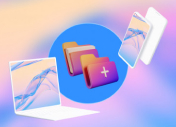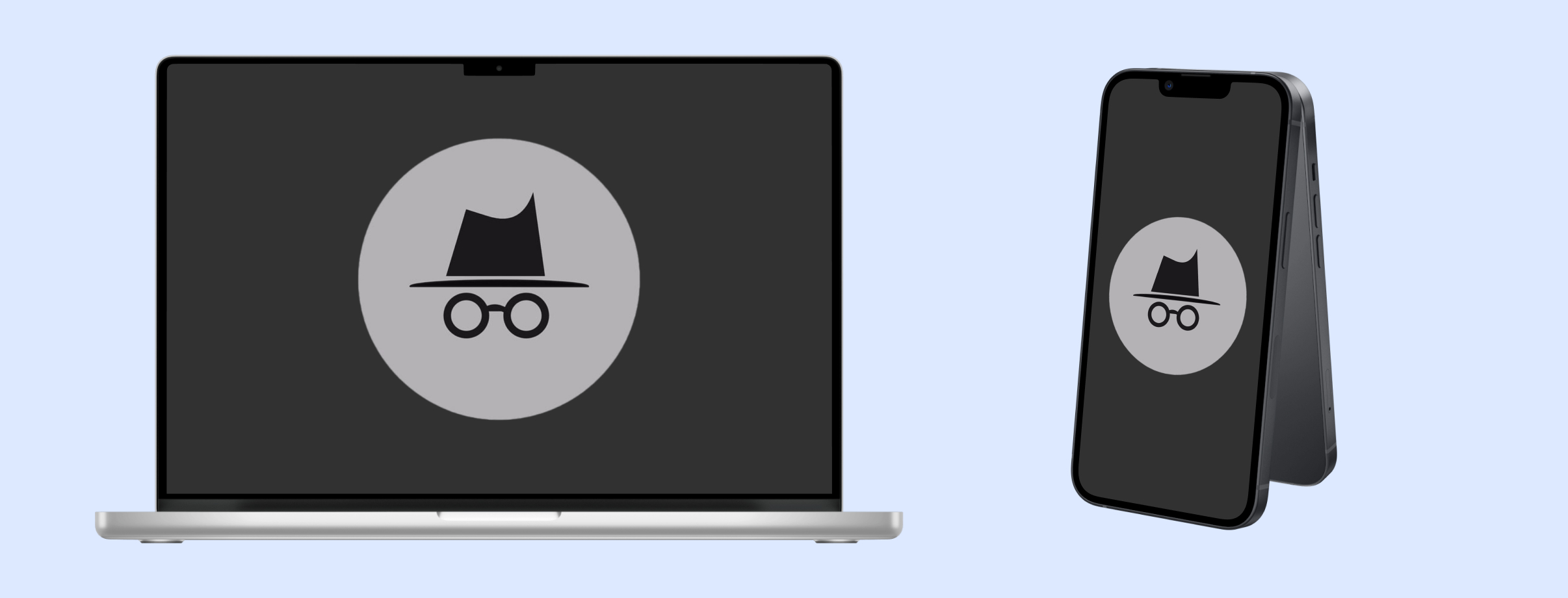
Если вы предпочитаете конфиденциальность в интернете или используете общедоступный компьютер, то вам обязательно нужно испробовать режим инкогнито. Что это такое, как он работает и как запустить его в любом браузере — расскажем в нашем материале.
Содержание
Что такое режим инкогнито
Режим инкогнито (или «приватный режим») — это функция браузера, которая позволяет пользователям просматривать веб-страницы без сохранения истории посещений, кэша и других данных. Этот режим может называться по-разному. Например, в Google Chrome он называется «Инкогнито», в Mozilla Firefox — «Частное окно», а Microsoft Edge — «Приватное окно».
Режим инкогнито:
- Не сохраняет историю — браузер не записывает информацию о посещенных вами сайтах.
- Не сохраняет кэш — кэш браузера обычно используется для временного хранения файлов, чтобы ускорить загрузку веб-страниц.
- Не сохраняет данные ввода — пароли или имена пользователей, введенные в режиме инкогнито, не останутся в памяти браузера. Включая автоматическое заполнение полей ввода, данные кредитных карт и так далее.
- Не сохраняет файлы загрузки — загруженные файлы в режиме инкогнито также удаляются после завершения сессии.
Как войти в режим инкогнито Яндекс Браузера
Режим инкогнито в яндекс браузере можно включить как в версии для смартфонов, так и в версии для ПК.
Мобильная версия
Как включить режим инкогнито в яндекс браузере для мобильных устройств.
- Справа внизу вы увидите три горизонтальные полоски рядом со счетчиком открытых вкладок. Нажмите на полоски.
- В появившемся меню найдите «Инкогнито вкладка», нажмите на нее. Так можно включить режим инкогнито в яндекс на телефоне.
- Посмотрите на изображения, чтобы разобраться, как режим инкогнито включить в яндексе на телефоне.
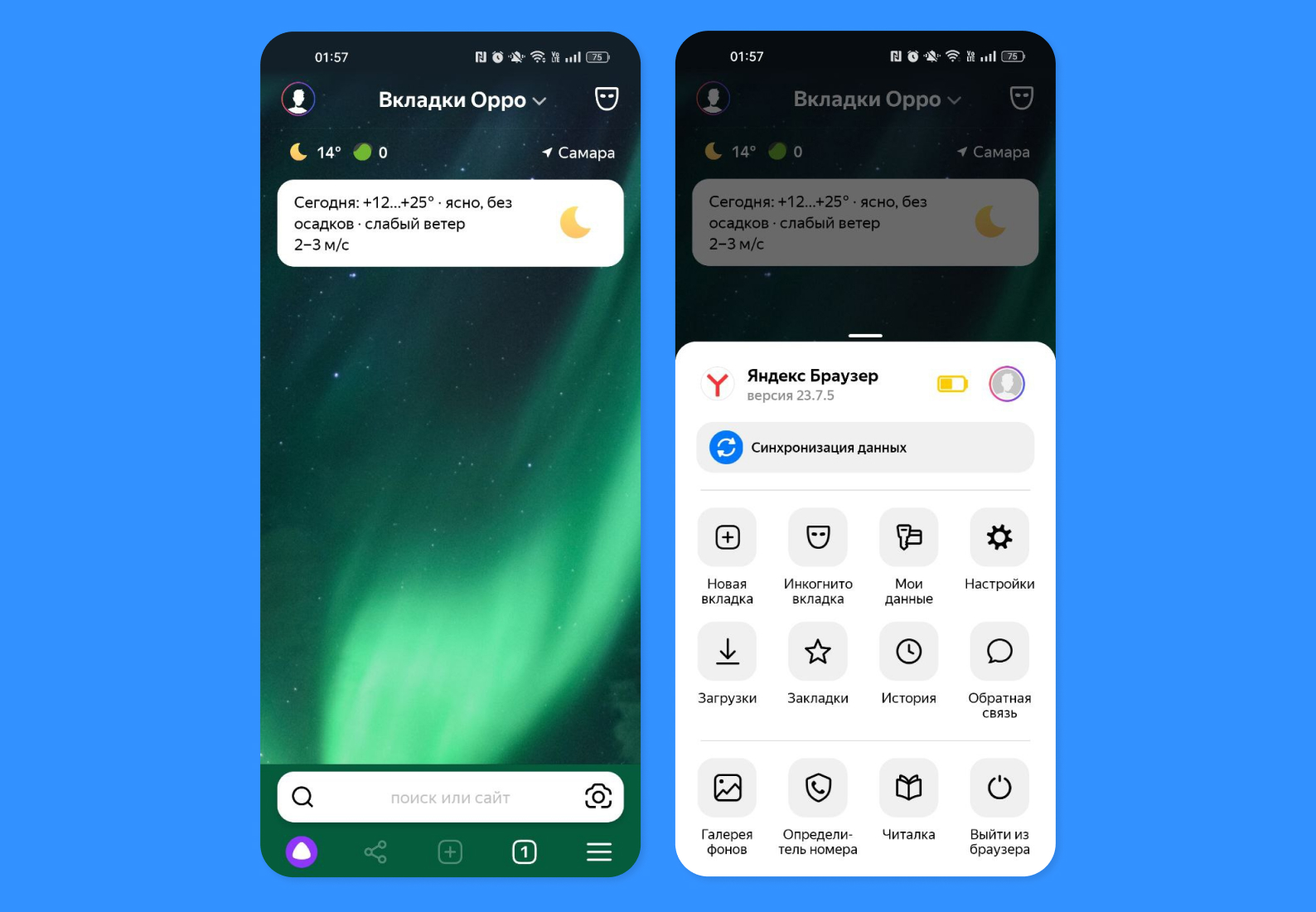
Десктопная версия
Режим инкогнито в яндекс браузере можно включить и в версии для ПК.
- Справа вверху найдите три горизонтальные полоски. Нажмите на них, чтобы появилось выпадающее меню.
- В появившемся меню выберите «Режим инкогнито».
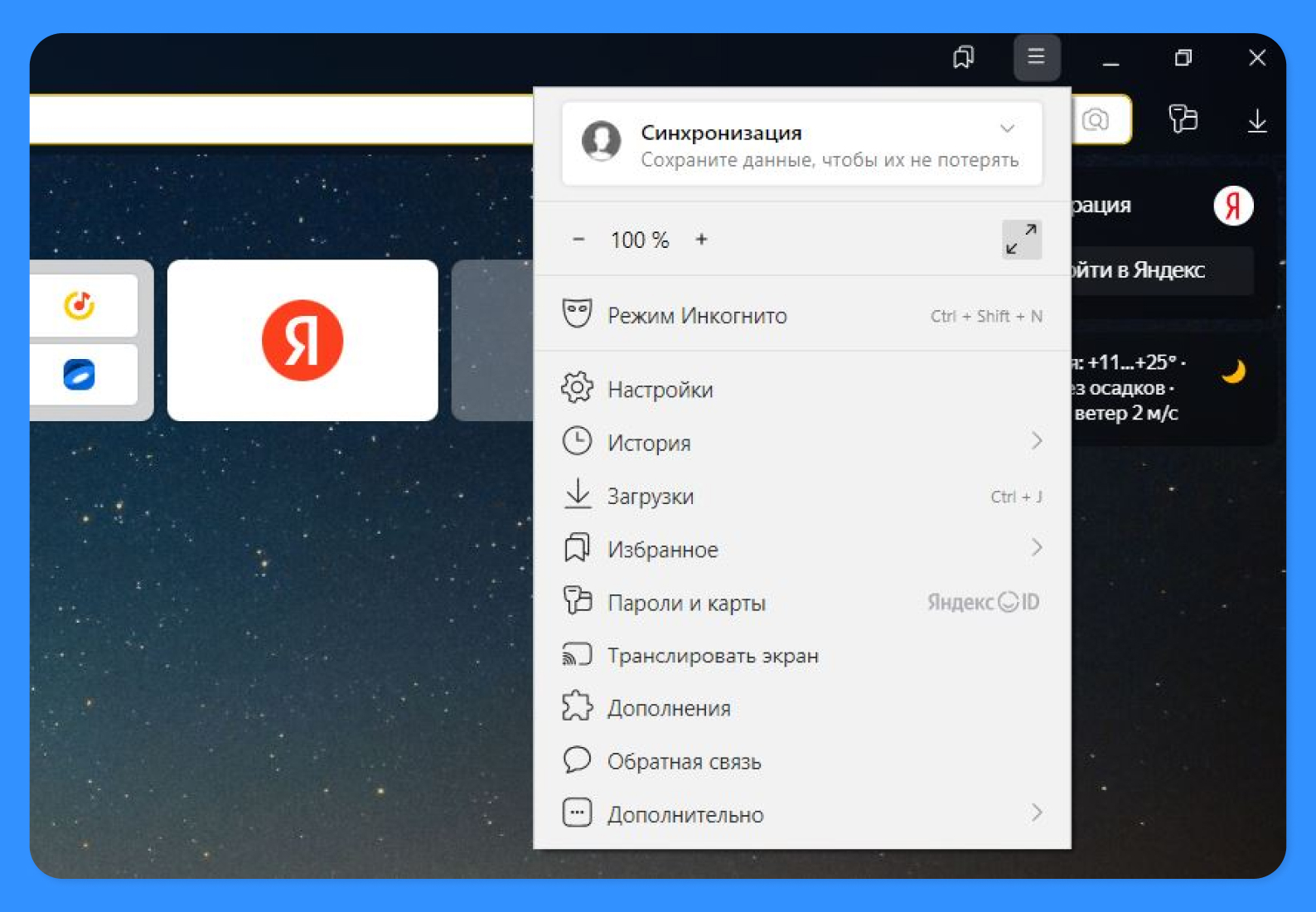
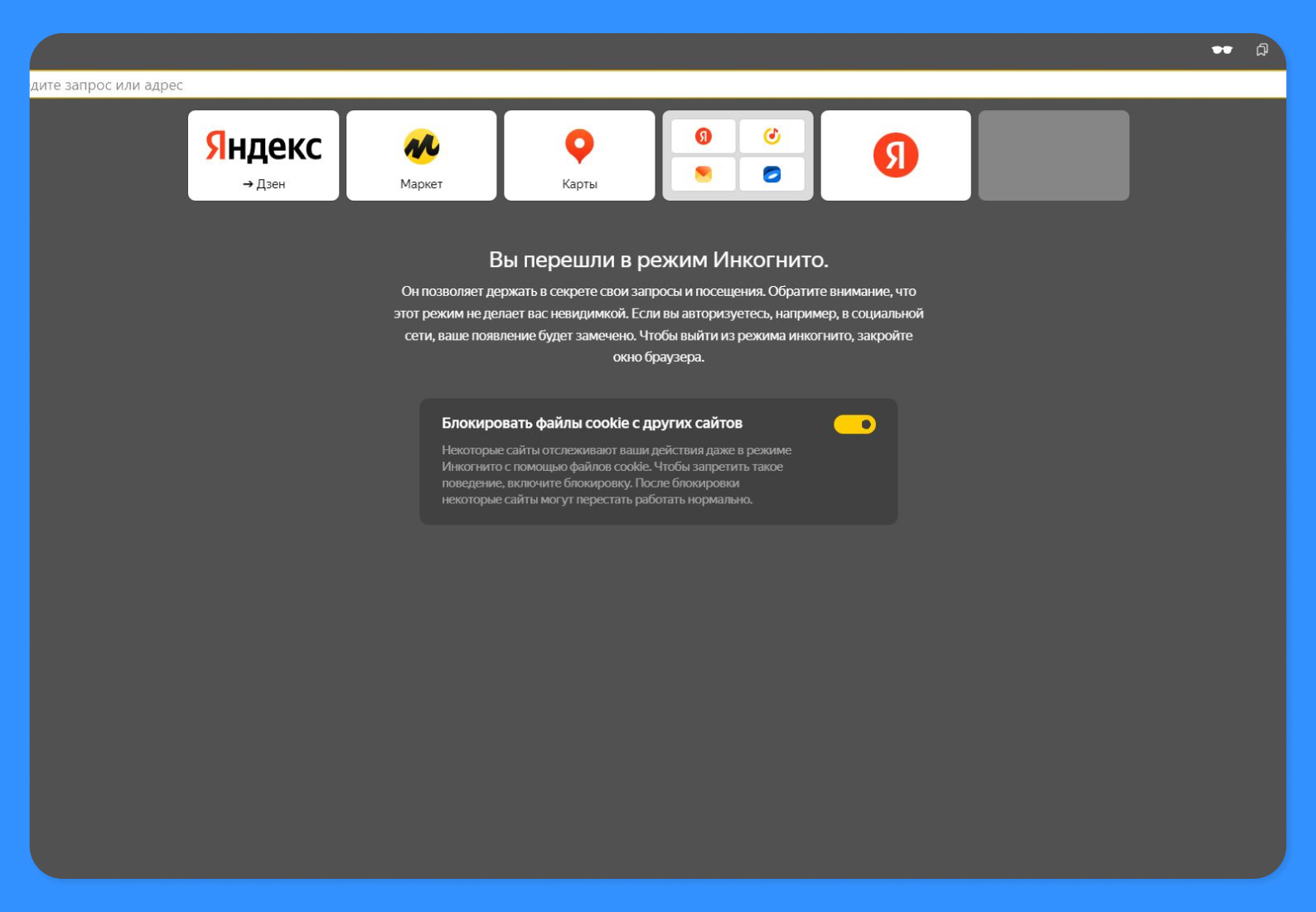
Как видите, инкогнито режим в яндекс браузере включить не так сложно.
Как войти в режим инкогнито Google Chrome
Мобильная версия
Как включить режим инкогнито в яндекс браузере для мобильных устройств.
- Справа вверху нажмите на три вертикально расположенные точки.
- В выпадающем меню выберите «Новая вкладка инкогнито».
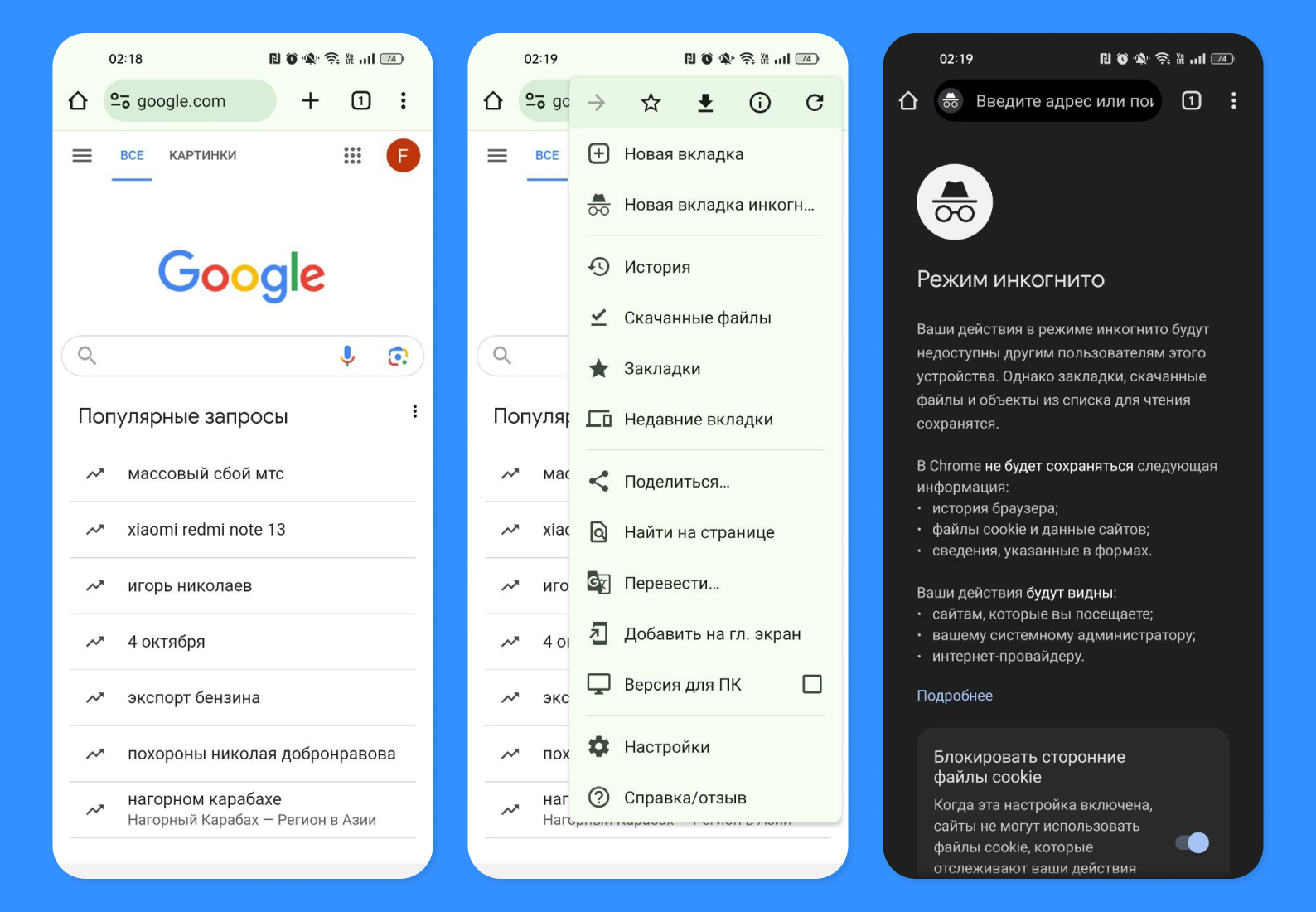
Десктопная версия
Как включить режим инкогнито в Google Chrome для ПК:
- Справа вверху нажмите на три вертикально расположенные точки.
- В выпадающем меню выберите «Новая вкладка инкогнито».
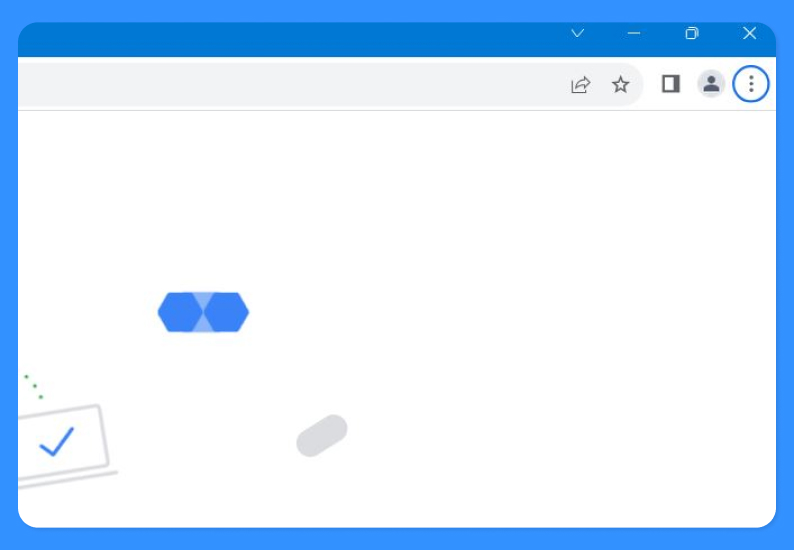
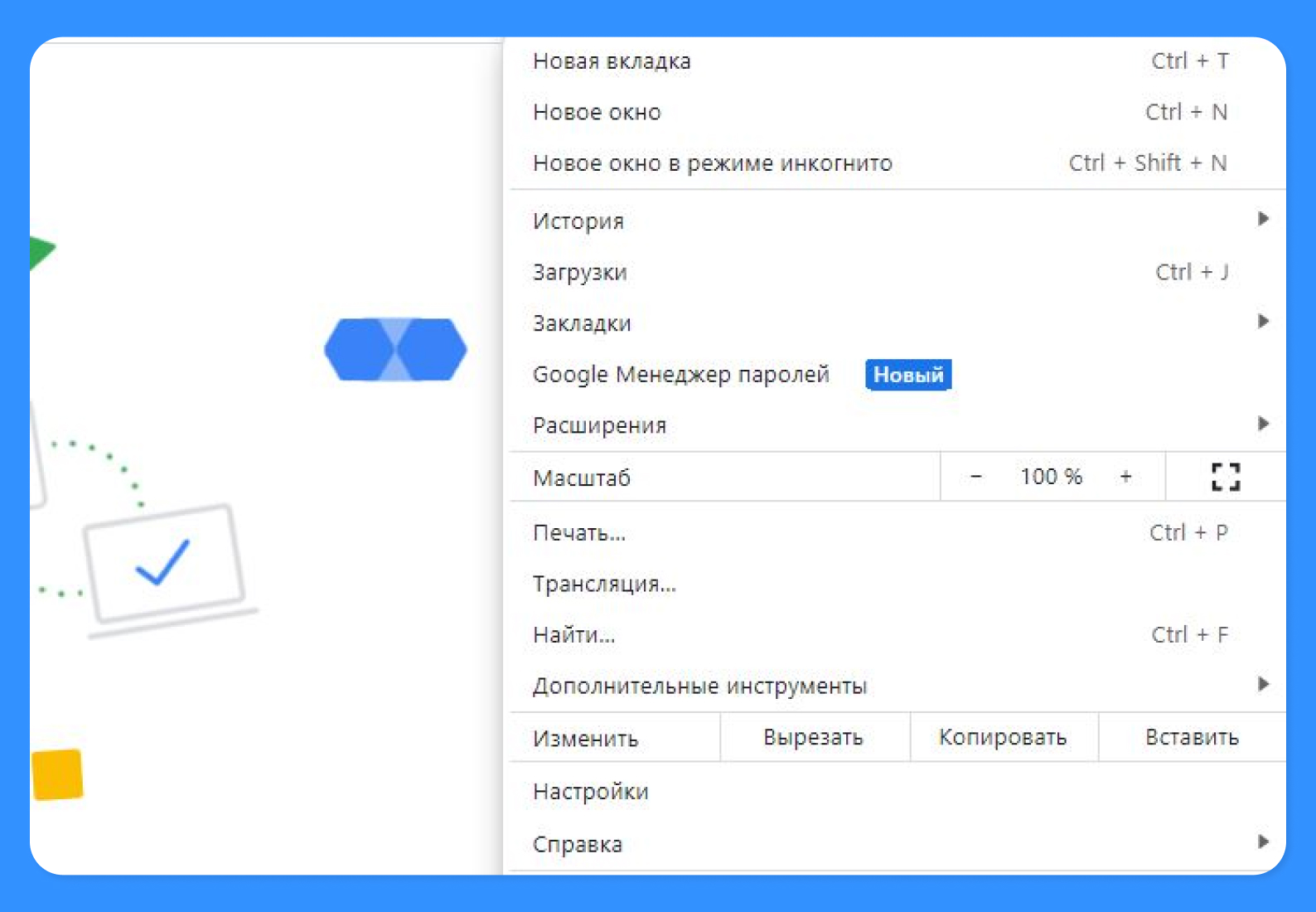
Как пользоваться режимом инкогнито Safari
Режим инкогнито на телефоне iPhone можно включить во встроенном браузере Safari.
Мобильная версия
- Нажмите кнопку «Вкладки».
- Нажмите кнопку с указанием количества вкладок или начальную страницу, чтобы отобразить список групп вкладок.
- Нажмите кнопку «Частный доступ» и «Готово», чтобы запустить режим инкогнито на айфоне.
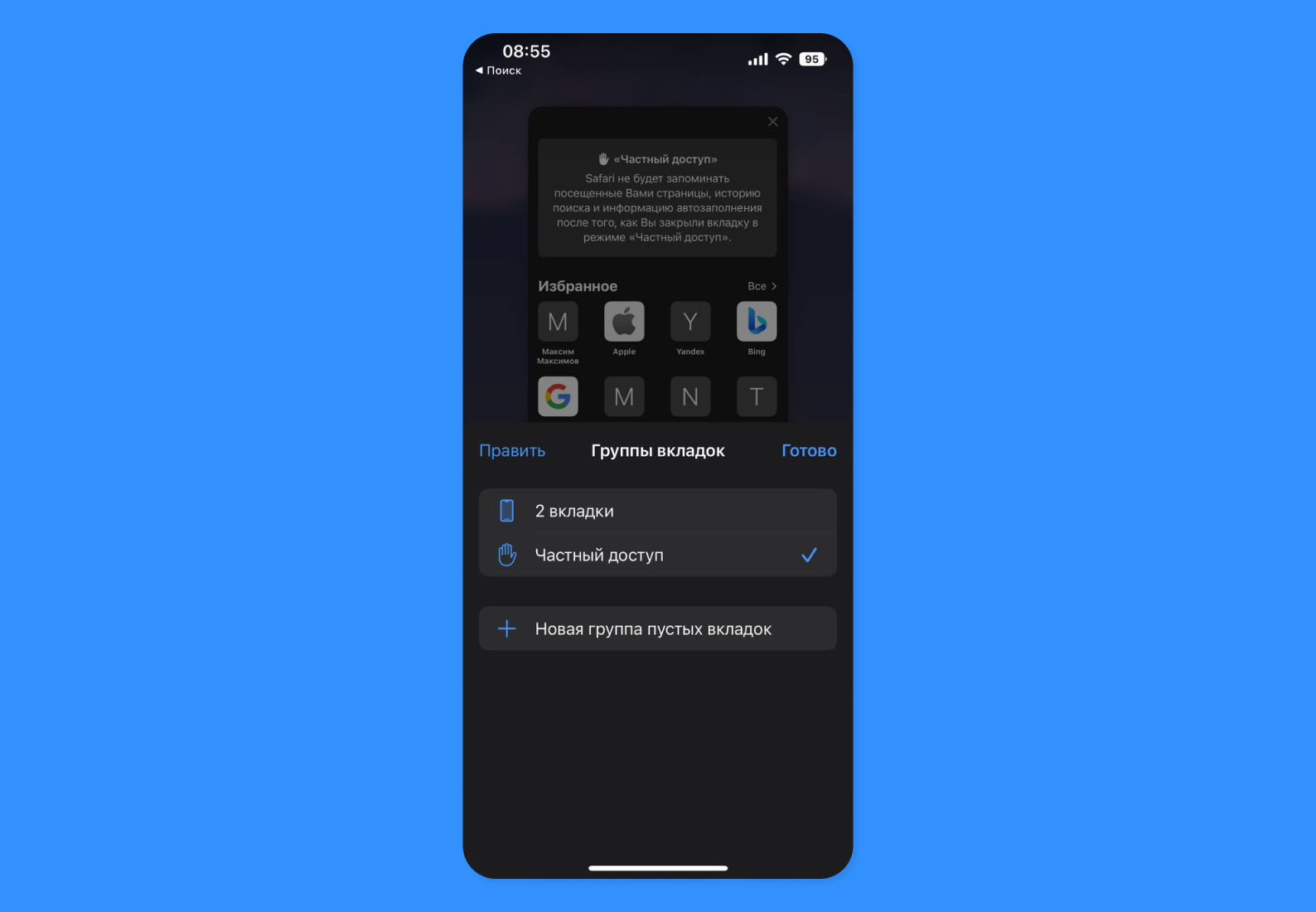
Десктопная версия
- В приложении Safari на компьютере Mac выберите «Файл» → «Новое частное окно».
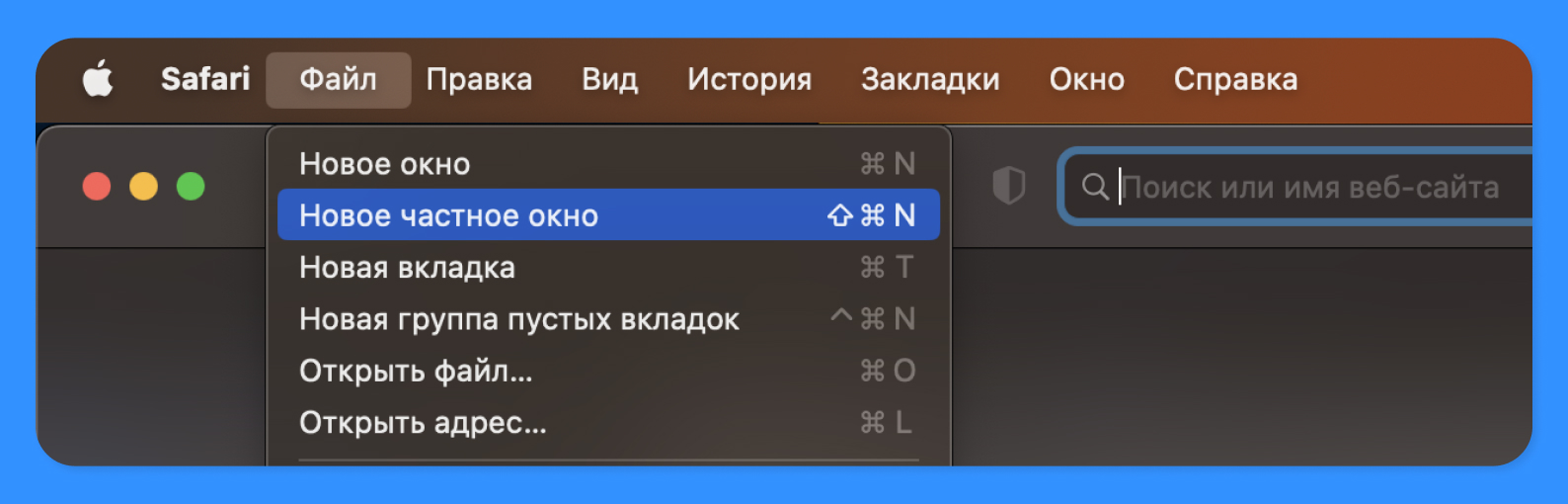
Как войти в режим инкогнито Opera
Режим инкогнито опера также поддерживает. Как его запустить:
Мобильная версия
- На панели внизу вы увидите значок с цифрой — это количество открытых вкладок. Нажмите на этот значок.
- Выберите режим просмотра страниц —обычный или приватный.
- Приватный режим — это и есть режим инкогнито.
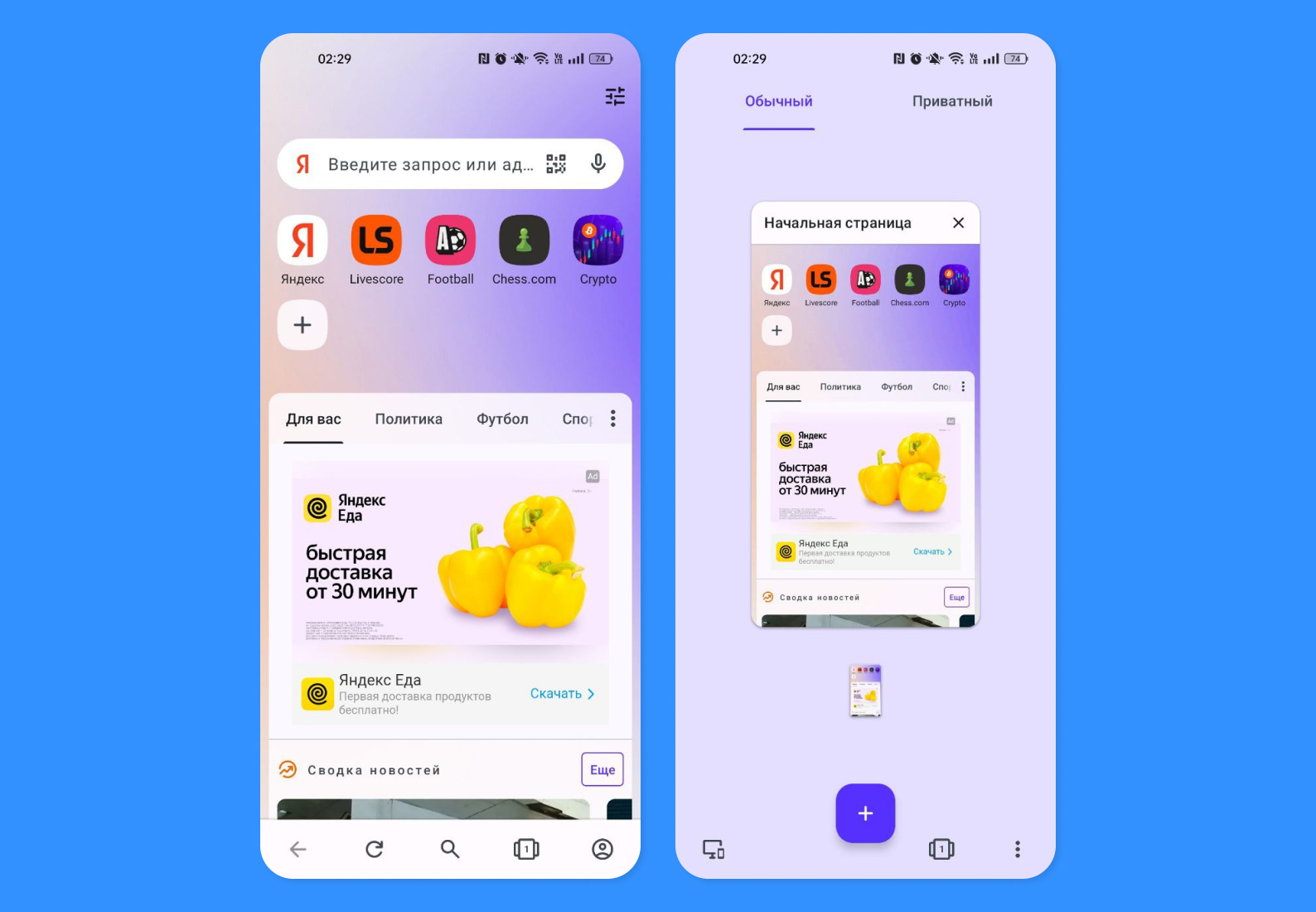
Десктопная версия
- Нажмите на значок Opera (красная буква «О») слева вверху.
- В выпадающем меню выберите «Создать приватное окно».
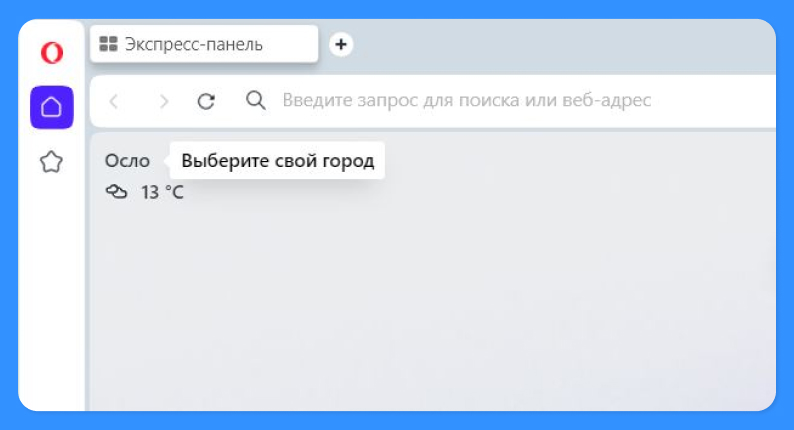
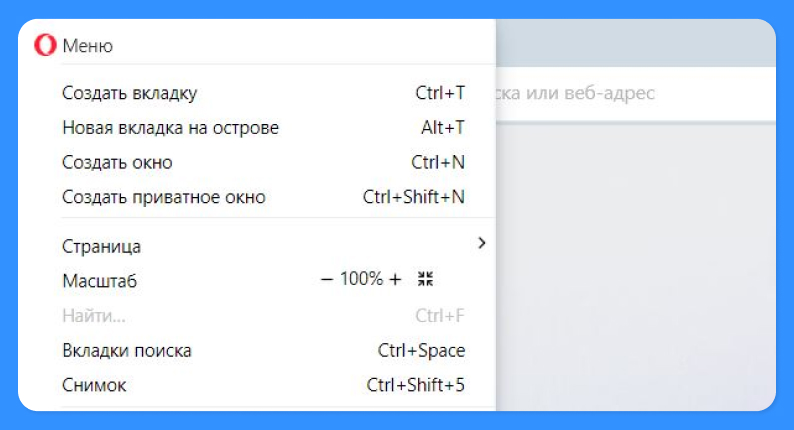
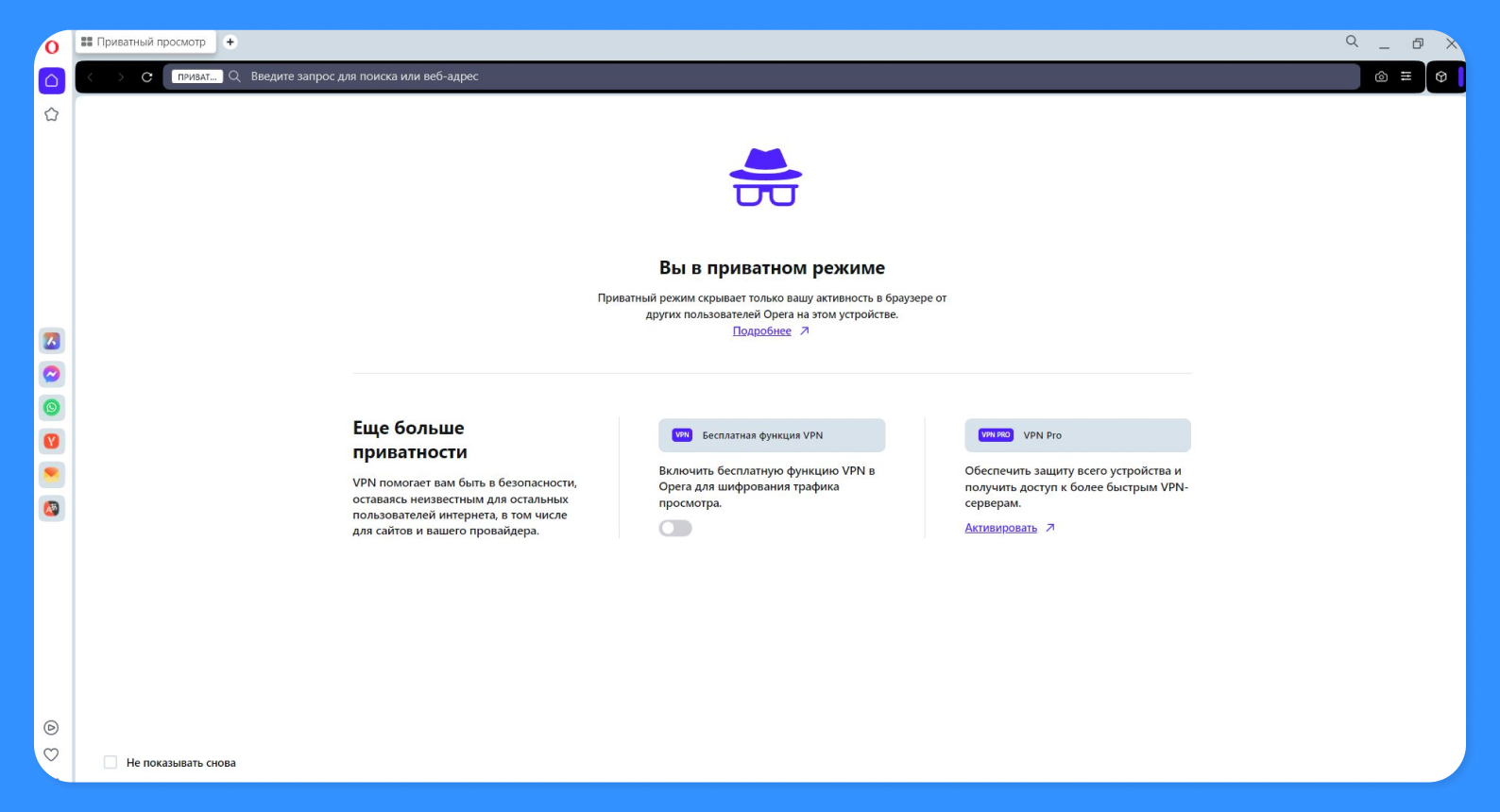
Как пользоваться режимом инкогнито Mozilla Firefox
Мобильная версия
Режим инкогнито на телефоне андроид в Mozilla Firefox можно включить следующим образом:
- На панели вверху рядом со строкой адреса вы увидите квадрат с цифрой внутри. Это число открытых вкладок. Нажмите на эту кнопку.
- В появившемся меню выберите значок с маской.
- Нажмите «+Приватно».
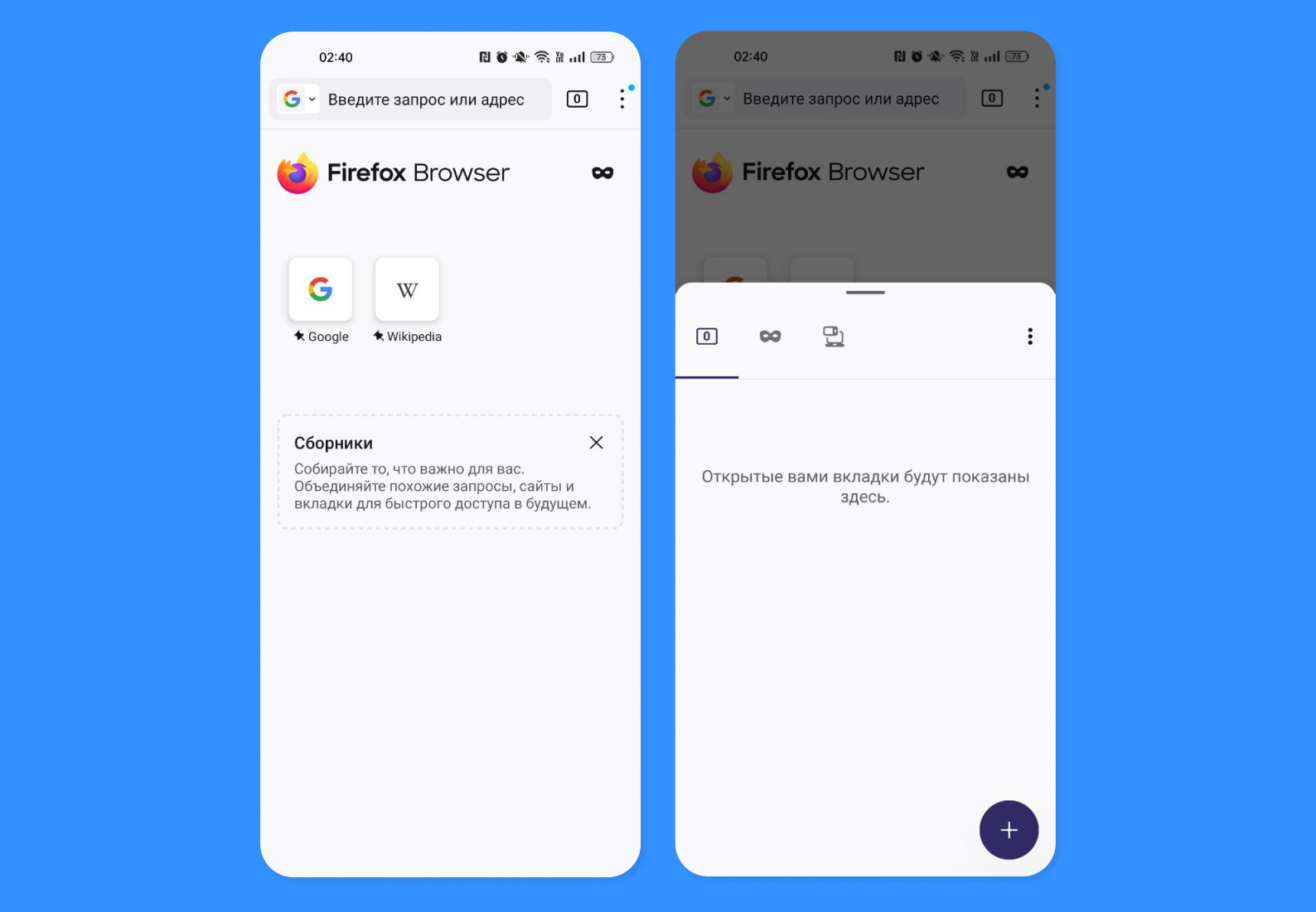
Десктопная версия
- Нажмите на три горизонтальные полоски справа вверху под крестиком закрытия программы.
- В выпадающем меню выберите «Новое приватное окно», чтобы инкогнито режим включить сейчас.
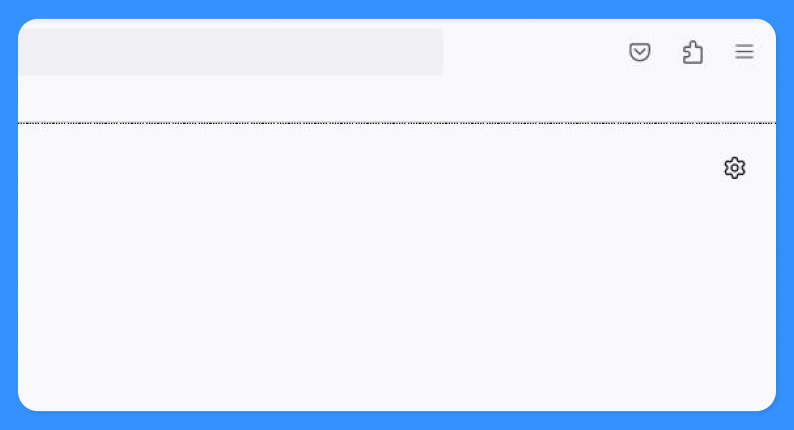
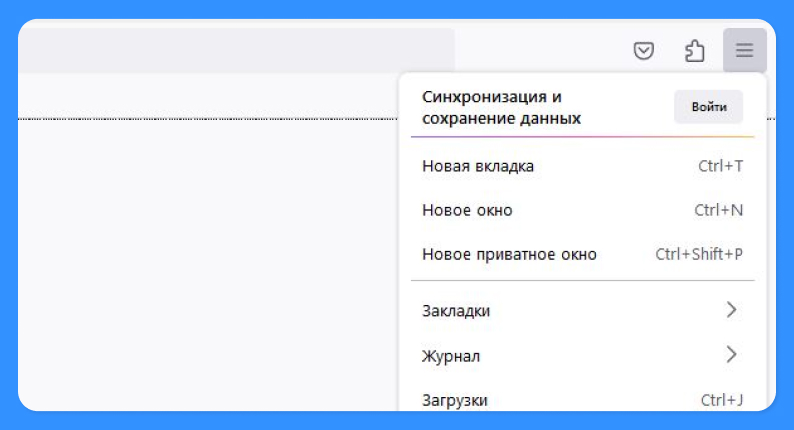
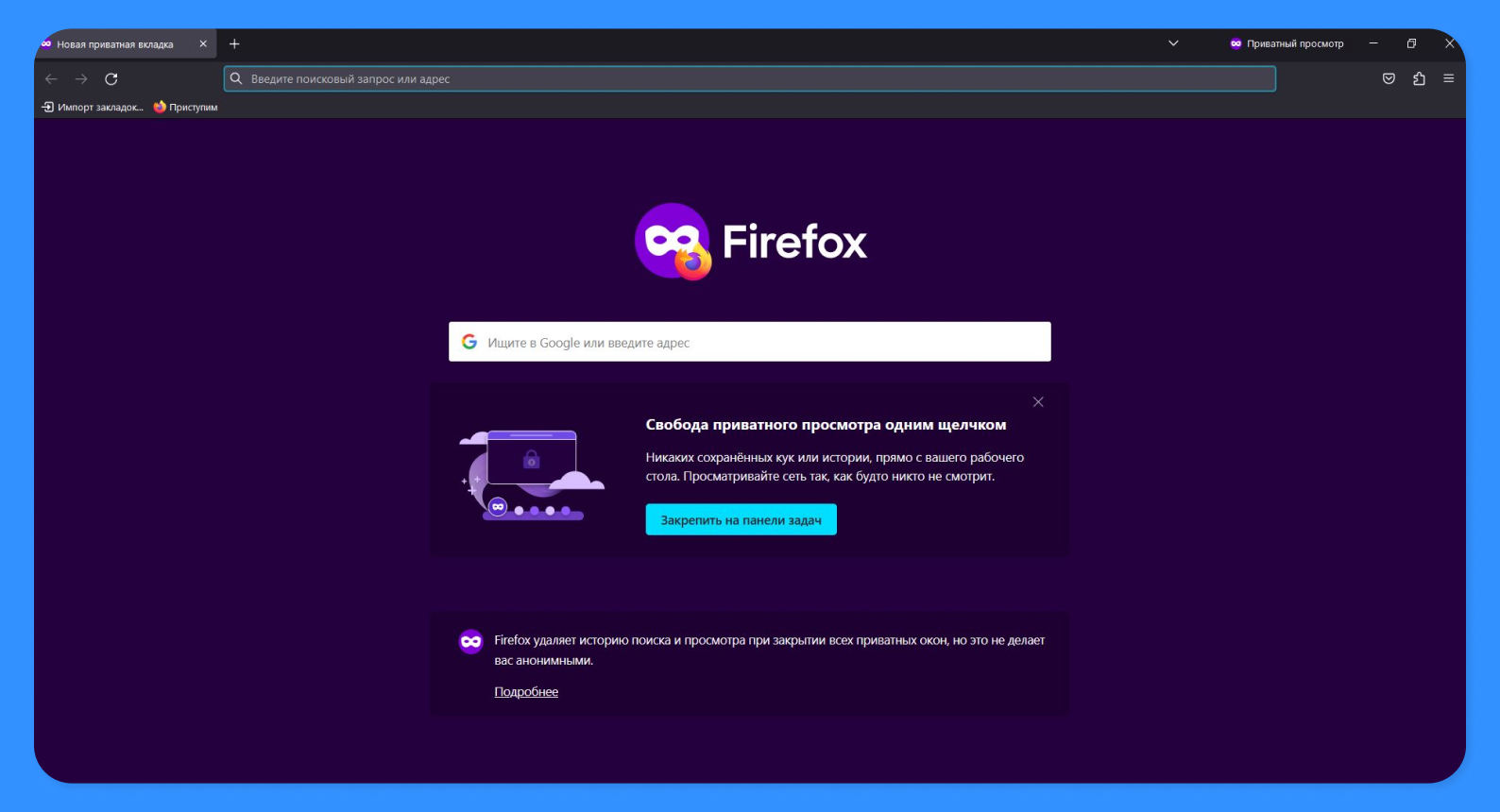
Как войти в режим инкогнито Microsoft Edge
Мобильная версия
Режим инкогнито андроид доступен в браузере Edge.
- На панели внизу найдите квадрат с числом открытых вкладок внутри. Нажмите на него.
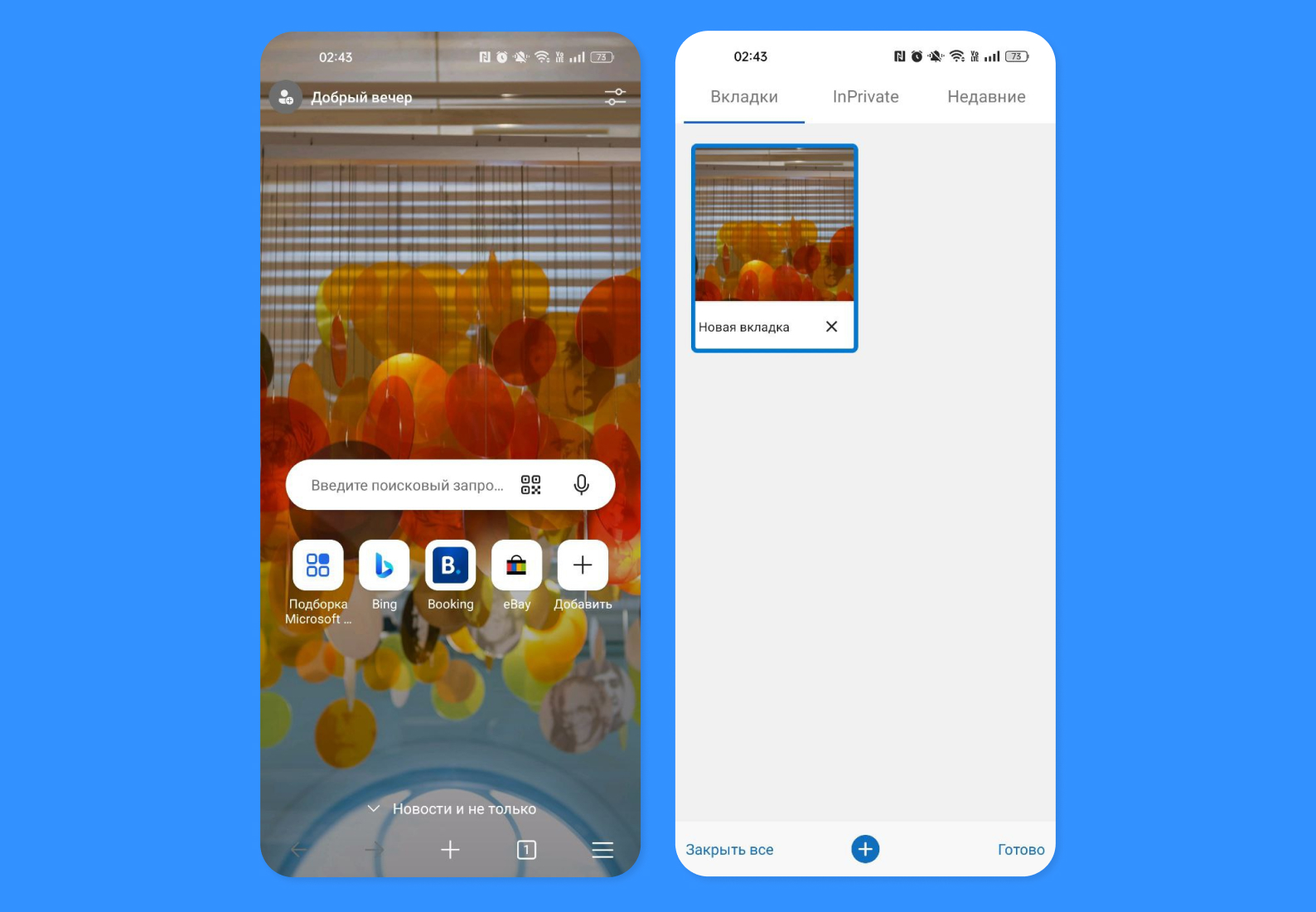
- На панели вверху выберите InPrivate.
- Нажмите +.
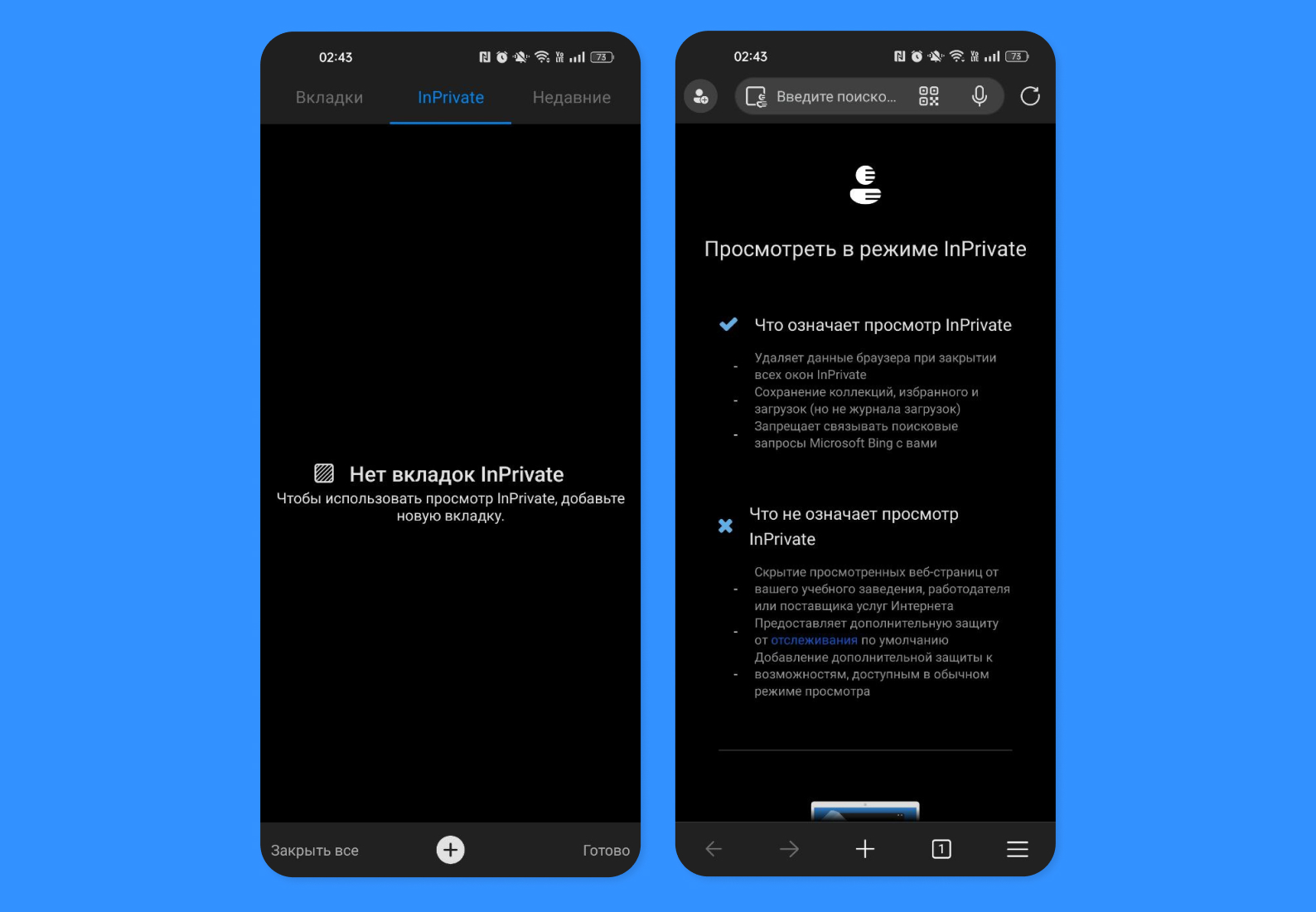
Десктопная версия
- Нажмите на три горизонтальные полоски справа вверху под крестиком закрытия программы.
- В выпадающем меню выберите «Новое приватное окно», чтобы инкогнито режим включить сейчас.
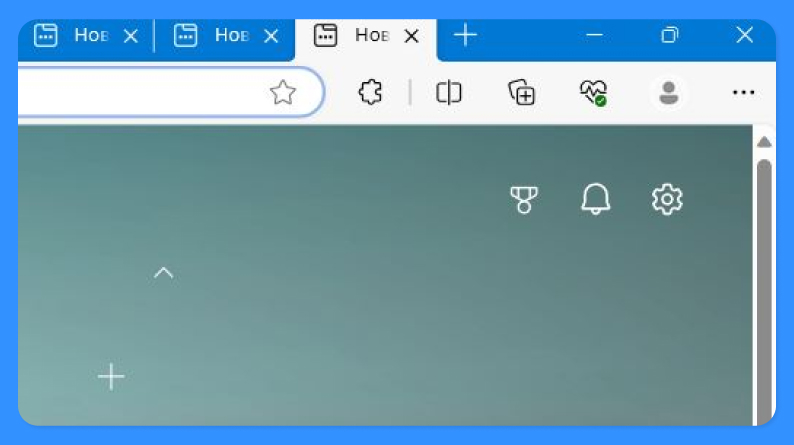
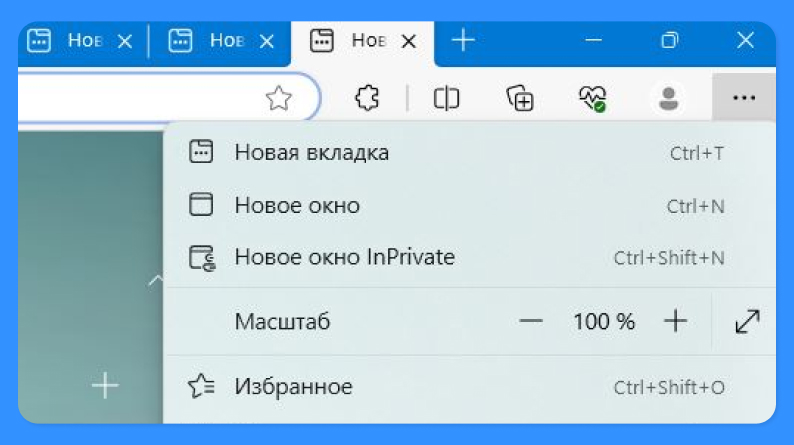
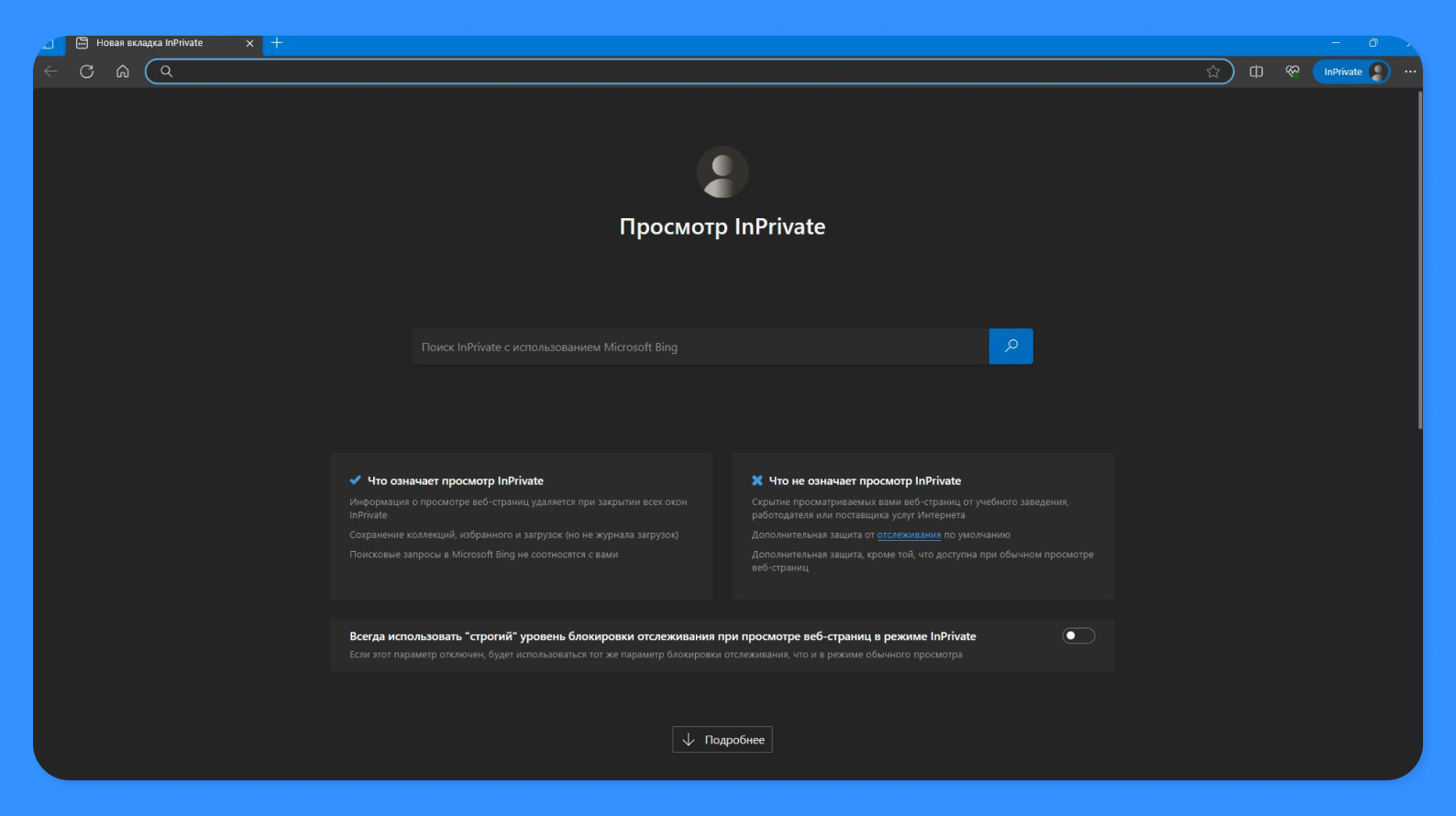
Как войти в режим инкогнито Internet Explorer
Мобильная версия
У Internet Explorer нет мобильной версии.
Десктопная версия
- Нажмите на кнопку, похожую на шестеренку.
- Перейдите в пункт «Безопасность».
- Нажмите на «Просмотр InPrivate».
Горячие клавиши
Как открыть режим инкогнито, используя горячие клавиши?
- Ctrl + Shift + N — для Chrome, Яндекс Браузера, Opera, Edge.
- Ctrl + Shift + P — для Mozilla Firefox, Internet Explorer.
Что не скрывается в режиме инкогнито
Режим инкогнито не обеспечивает полной анонимности. Более того, обычно браузер даже предупреждает, что какая-то информация останется незащищенной. А именно:
- Ваш интернет-провайдер может видеть, какие веб-сайты вы посещаете и какие данные передаются через ваше соединение.
- Владельцы веб-сайтов могут видеть ваш IP-адрес и некоторую другую информацию о вашем запросе, даже если вы используете режим инкогнито. Они также могут использовать куки и другие механизмы для отслеживания вашей активности на своих сайтах.
- Если вы используете компьютер или сеть, предоставленные вашим работодателем или учебным заведением, администраторы сети могут иметь доступ к вашей интернет-активности, даже если вы в режиме инкогнито.
- Режим инкогнито не защищает вас от мошенничества или вредоносных программ.
- Некоторые интернет-провайдеры могут сохранять историю DNS-запросов, что может дать им представление о посещенных веб-сайтах.
- Режим инкогнито не скрывает вашу активность вне браузера. Например, посещенные сайты могут быть отображены в истории роутера.
Для чего можно использовать этот режим
Режим инкогнито в браузере может использоваться для:
- Частных поисковых запросов
- Обхода фильтров и ограничений
- Проверки работы сайта без кэша
- Повышения безопасности при публичном доступе
- Тестирования анонимных сессий
Как отключить режим инкогнито? Закройте окно, как любое другое окно, нажав на крестик справа вверху.